 Popular post widget is most important part of blog because popular post widget
shows most popular posts of your blog for your visitors.
Popular post widget is most important part of blog because popular post widget
shows most popular posts of your blog for your visitors.I have already provided you some popular post widget and now I am provide you another popular post widget for your blogger blog.
 |
| How to make Popular Posts look Great |
Popular Posts Widget for Blogger
Follow below steps how install Elegant Popular Posts Widgetfor your Blogger blog:
Step 1
Login into your Blogger Account. Go to Your Blogger
Dashboard and Click on Layout tab at the left side panel. Now click on Add a
Gadget Link like below picture.
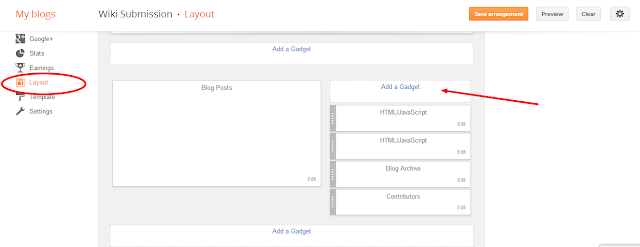
Step 2
After click on Add a Gadget Link a popup window will open with all
available gadgets. Select popular post widgets from gadgets list. See
below picture for more help.
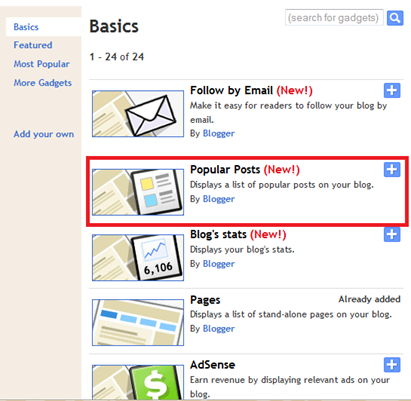
Step 3
Now Go to Template & click on Edit HTML button as shown in below picture.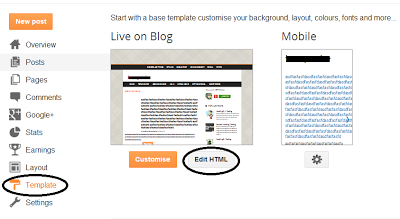
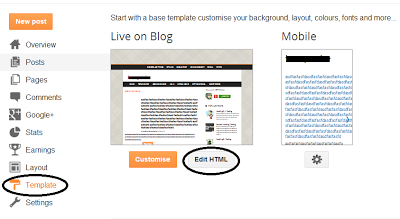
Step 4
Now search below code with the help of CTRL + F:
]]></b:skin>
Step 5
Now paste below code just above ]]></b:skin>
/* Popular Posts Widget customized by mybloggertricks.org */
.PopularPosts .item-thumbnail { display: block; height: 190px; margin: 0; overflow: hidden; position: relative; width: 100%; }
.PopularPosts .item-title { position: relative; }
.PopularPosts img { display: block; height: auto; position: absolute; width:auto; transition: all 1s ease 0s; }
.item-title a { background:rgba(0, 0, 0, 0.35); color: #FFFFFF; font-family: Impact; font-size: 17px; font-weight: 100; padding: 10px 0; position: absolute; right: 0; text-align: center; top: 30px; width: 100%; }
.item-snippet { background:rgba(0, 0, 0, 0.35); color: #FFFFFF; font-weight: 900; left: 12%; padding: 10px; position: absolute; text-align: center; top: 95px; width: 70%; }
.item-content:hover img {transform: rotate(10deg) scale(1.2);}
.item-content { position: relative; }
Step 6
Now search </body> and paste below given code just
above it:
<script src='//ajax.googleapis.com/ajax/libs/jquery/2.0.0/jquery.min.js'/>
<script type='text/javascript'>
$(document).ready(function() {$('.PopularPosts img').attr('src', function(i, src) {return src.replace( 's72-c', 's400' );});});
</script>
<script type='text/javascript'>
//<![CDATA[
// Popular Posts customization by haakblog.com
// Trim Code by MS-potilas 2012
$('.popular-posts ul li .item-snippet').each(function(){
var txt=$(this).text().substr(0,120);
var j=txt.lastIndexOf(' ');
if(j>10)
$(this).text(txt.substr(0,j).replace(/[?,!\.-:;]*$/,'...'));
});
//]]>
</script>
Step 7
Now Save Template button.Done!

